适用于 Windows 的免费 SFTP 或 SCP 客户端(将文件传输到 Linux)
大多数组织为其企业数据库和应用程序运行 Linux 服务器。但是,开发人员和管理员可能拥有 Windows 笔记本电脑。在这些情况下,您可能正在使用 PuTTY从 Windows SSH 到 Linux。
您可能还想将文件从 Windows 传输到 Linux,反之亦然。您可以使用本文中提到的任何一种免费 SFTP 客户端。
即使您已经在使用某些 SFTP 客户端,请查看这些工具,您最终可能会比当前更喜欢这些 sFTP 客户端之一。
我们是否错过了您最喜欢的 SFTP 或 SCP 客户端?
1.WinSCP
WinSCP 支持 SFTP、SCP 和 FTP。这是适用于 Windows 的最佳且高效的 SFTP 和 SCP 图形工具。以下是 WinSCP 的一些功能。
- 它使用拖放功能与 Windows 很好地集成。在 Windows 资源管理器中,您可以右键单击文件,选择“发送到”,然后将文件传输到远程 Linux 服务器。
- 除了 GUI,WinSCP 还提供了一个命令行界面来传输文件。
- 如果您经常连接到多个服务器,您可以将这些会话信息(IP 地址、用户名)存储在 WinSCP 中。不建议存储密码。
- 您可以通过在 WinSCP 中编写脚本来自动化文件传输。
- WinSCP 可以监视本地目录的更改并自动与远程目录同步。
- WinSCP 是开源的。
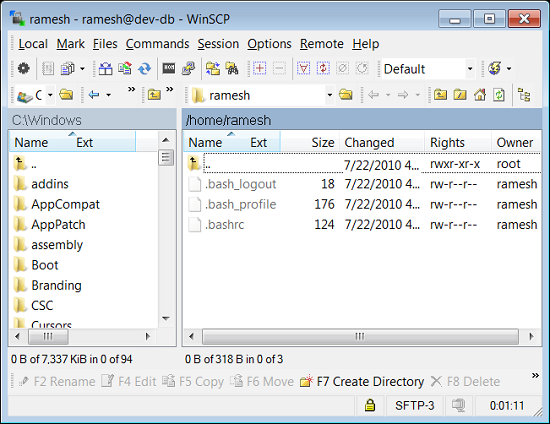
2. PSCP 和 PSFTP(来自 PuTTY)
PuTTY 用于从 Windows SSH 到 Linux。除了 SSH 客户端,PuTTY 还有 SCP 和 SFTP 客户端。它被称为 PSCP 和 PSFTP。就像 PuTTY 一样,这些都是非常轻量级、易于使用、可靠且开源的。
请注意,PSCP 和 PSFTP 只是没有任何 GUI 的命令行工具。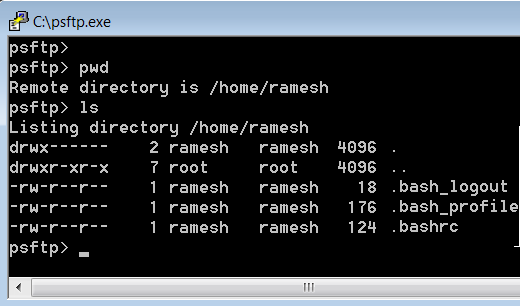
注意:如果您正在使用 PuTTY,请不要忘记查看这些PuTTY 提示和 12 个强大的PuTTY 插件。
3. Filezilla
FileZilla 是一个支持 FTP、FTPS 和 SFTP 的 GUI 工具。以下是其中的一些功能。
- 它是跨平台的,适用于 Windows、Linux 和 Mac OS。
- Filezilla 是开源的。
- 支持 IPv6。
- 您可以拖放文件。
- 直接从 Filezilla 编辑远程文件。
- 比较本地和远程目录内容。
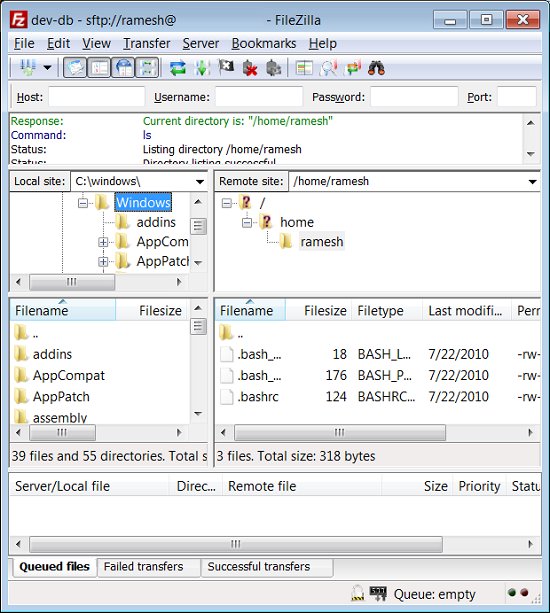
4.FireFTP
FireFTP 是 Firefox 的 FTP 插件,它也可以做 SFTP。
要在 FireFTP 中使用 SFTP,请在 Firefox 浏览器中单击工具 -> FireFTP -> 从下拉列表中选择“快速连接”或“创建帐户” -> 在“主”选项卡中,输入 ip- Linux 服务器的地址、uid 和 pwd -> 点击“Connection”选项卡 -> 点击“Security”下拉列表并从此处选择“SFTP”,如下图所示。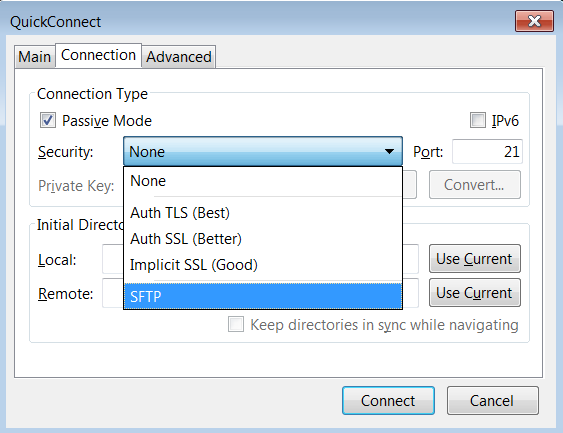
5.CoreFTP LE
CoreFTP 是一个商业产品,有专业版和免费版。免费版本几乎具有满足典型 SFTP 文件传输需求所需的所有功能。
- 拖放支持。
- 您可以停止和恢复文件传输。
- 文件传输带宽可控
- 命令行模式可用
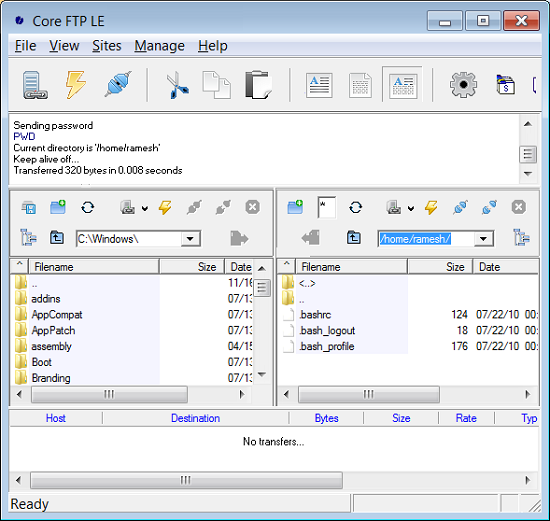
6. Swish——来自 Windows 资源管理器的 SFTP
这与所有其他 SFTP 客户端非常不同。这直接集成到您的 Windows 资源管理器中。您可以直接从 Windows 资源管理器中浏览远程文件,然后拖放文件进行传输。
请注意,这仍处于“alpha”阶段。
安装后,请执行以下操作以从 Windows 资源管理器创建远程 SFTP 连接:
- 在 Windows XP -> 我的电脑 -> 单击 Swish 图标 -> 工具菜单栏 -> 添加 SFTP 连接。
- 在 Windows 7 上 -> 在 Windows 资源管理器中单击“计算机”-> 单击 Swish 图标 -> 单击“添加 SFTP 连接”。
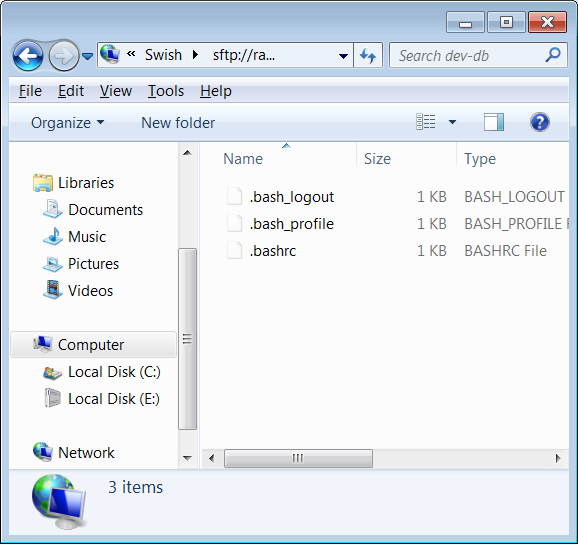
7.BitKinex
BitKinex 是一个免费的 SFTP 客户端。以下是其中的一些功能。
- 使用多部分和多线程文件传输来提高速度。
- 支持 FTP、FTPS、SFTP、HTTP、HTTPS 和 WebDAV 协议。
- 支持服务器到服务器的文件传输。
- 用于传输文件的命令行界面
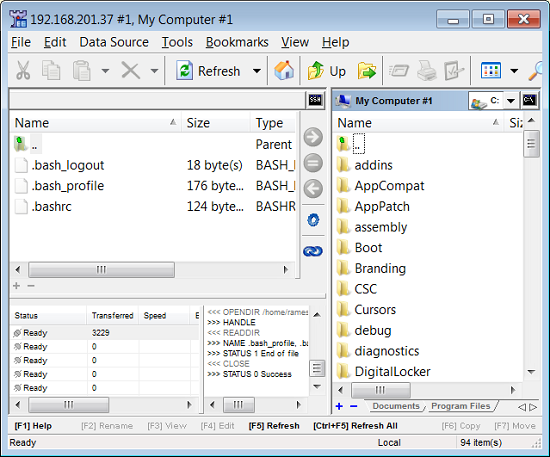
- 点赞
- 收藏
- 关注作者


评论(0)